こんにちは、モンキー125ライダーことuru(@uru_)です。この記事では、モンキー125におすすめのスマホホルダーとUSB電源を紹介し、後半では特にUSB電源の取り付け方についてご紹介します。
モンキー125は125ccのバイクでそもそも高速走行はできないので、スマホホルダーはスマホの角をちゃんとロックしてくれるものであれば大丈夫。どちらかといえばUSB電源の取り付けの方が少し苦戦するはずです。でもUSB電源があるのとないのとでは、ツーリングの楽しさが全く変わってきます。
そのUSB電源の取り付けも、配線さえ注意すれば別にバイクのプロではない私でも目立たない配線にすることができます。びっくりするほど簡単だったので、今まさに検討している人の参考になれば幸いです。
モンキー125おすすめスマホホルダー&USB電源
モンキー125用としてなら安物のスマホホルダーでも十分
私がおすすめするスマホホルダーはTitakaのスマホホルダーです。

お値段がお手頃の割にスマホを角でしっかりホールドしてくれるので、安心です。他にもデイトナのスマホホルダも使ったことがあるのですが、スピードがそれほどでないモンキー125であれば正直Titakaでも十分だったと後から思いました。
Titakaのよいところは、4つ角からしっかりスマホをホルダーしてくれるのでとても使いやすいところ。さらに、ホルダーの裏側にはロックがついていて、ロックを指で外しながらダイヤルを回すことで、4つ角の広さを調節することが可能です。

固定具は幅の調整ができるパーツがついているので、どんなバイクでもだいたい合うでしょう。設置も5分とかかりません。

ただしプラスチック製なので劣化は避けられません。何年保つか分かりませんが、3年だったらマシな方でしょう。
もっとしっかり固定しないと心配だと言う場合は、QUADLOCKのような、スマホケースで固定する方法もあります。こちらは別の記事で紹介していますが、モンキー125であればそこまでする必要はないででしょう。
おすすめUSB電源はデイトナのUSB2ポート(97041)
スマホホルダーと異なり、取り付けるUSB電源ポートはこだわった方がよいです。私がおすすめするのはデイトナのバイク専用電源(97041)です。

こちらを勧める理由は、取り付けが簡単だから。このUSB電源ポートはモンキー125のブレーキスイッチから電源を引っ張ってくることができるので、作業が本当に楽なんです。詳しい取り付け型はこの後紹介するので是非参考にしてみてください。
なお、今回紹介する型番97041はポートが2つあるものです。ポートが1つでよいという方は型番97040を選ぶとよいでしょう。接続の仕方は後述する方法と同じです。
あと、給電用として短めで曲げても断線しないケーブルも購入しておくことをお勧めします。
モンキー125にデイトナのUSB電源(97041)を取りつける方法
ここからはUSB電源の取り付け方をもう少し詳しく取り上げます。
ブレーキスイッチからUSB電源を接続するに参考になる動画
取り付けを紹介するに当たって、1つYouTube動画を紹介します。「tuigeki-TV追撃」さんの「モンキー125にUSB電源を取付け フロントブレーキスイッチからUSB電源を付ける」という動画です。コレはすごくおすすめ!
こちらの動画を参考にして、私もデイトナのバイク電源USBポート(品番: 97041)を取り付けることにしました。
 中身は下の写真の通りです。やたらとデカい安全装置は充電を制御するICが入っています。安全装置より左側がUSBポート、右側が実際にブレーキスイッチに接続させる端子類になります。モンキー125のようなブレーキスイッチ端子に平型(187型)を使用し、メインキーONで12Vの電圧がかかる車両に使えます。
中身は下の写真の通りです。やたらとデカい安全装置は充電を制御するICが入っています。安全装置より左側がUSBポート、右側が実際にブレーキスイッチに接続させる端子類になります。モンキー125のようなブレーキスイッチ端子に平型(187型)を使用し、メインキーONで12Vの電圧がかかる車両に使えます。

繰り返しになりますが、このUSB電源ポートの素晴らしいところはフロントブレーキスイッチから電源を引っ張ることができることです。わざわざシート下のバッテリー付近から配線する必要がなく、フロント周りだけで完結できてしまうのでものすごく手軽です。
しかも品番97041は2ポート、さらにバイクの電源を入れている時しか通電しないので、バッテリーの浪費も抑えられるというんだからすごい。
「tuigeki-TV追撃」の動画もものすごくわかりやすかったのですが、これから紹介する方法は若干やり方を変えました。少し分かりづらいと感じた部分を補填する形で紹介しますので、ぜひ動画と合わせて参考にしていただければ幸いです。
取り付け(1) 電源装置の位置を決める
では実際に取り付けた時の例を紹介します。
まず、やたらとデカい安全装置をフロントの中に隠します。
実際に私が設置したのは、ブレーキホース。結束バンドで括り付けたら思いの外しっかり固定され、ずれ落ちなかったので、ここで落ち着きました。

この時、下に伸びるコードはブレーキスイッチ側の端子につながっています。写真では、下のコードを裏で折り曲げて結束バンドに挟み、上に来るようにしています。隠してしまうと全然目立たなくなります。
取り付け(2) USBポートを左右のハンドルに固定する
次にUSBポートのコードを中から通し、左右のハンドルまで持っていきます。この辺りは動画と同じですので、そちらがとても参考になります。
まず左ハンドルはこんな感じ。
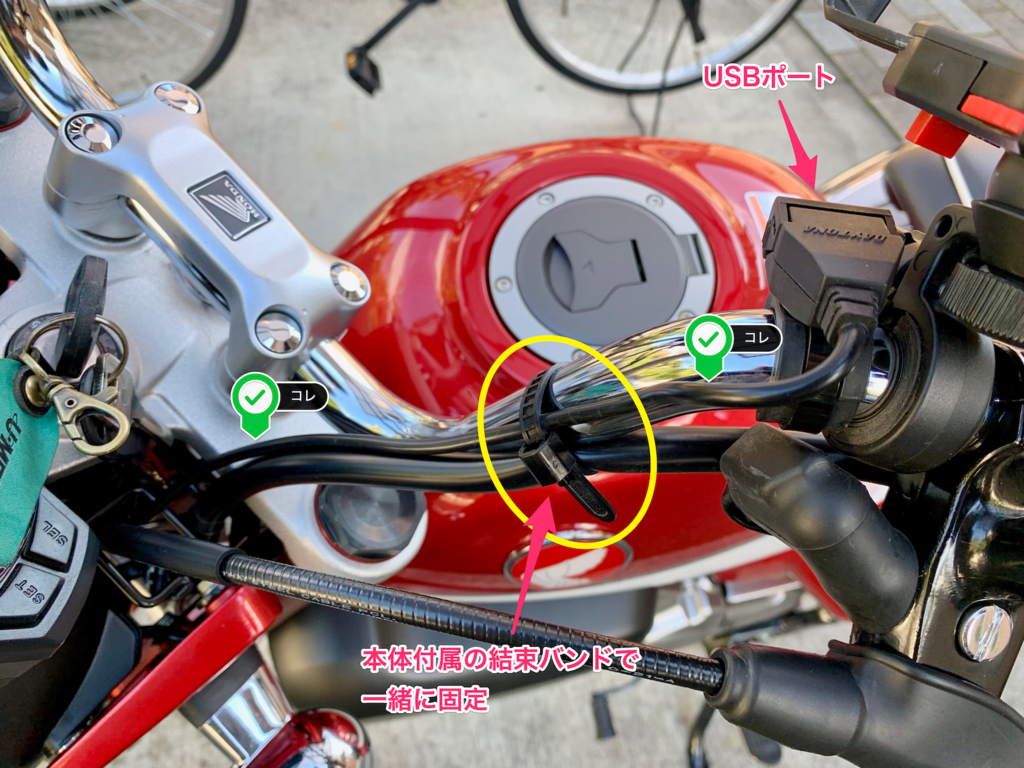
本体付属のコード類と合わせて、ハンドルについている付属の結束バンドで一緒に固定してやります。私は左ハンドルにスマホホルダーを設置しているので、こちらが主にスマホ用です。

ちなみにこの配置だと、LightningケーブルやmicroUSBケーブルは15cmで足りるので、こちらのコードもスッキリします。
 次は右ハンドルです。こちらからはUSBポートとブレーキスイッチにかませる端子の2本を出していきます。
次は右ハンドルです。こちらからはUSBポートとブレーキスイッチにかませる端子の2本を出していきます。
まずはUSBポートから。こちらも左ハンドルと同様、下から他の配線に紛れ込ませるようにハンドルまで引っ張ってやります。

こちらのUSBポートは予備です。どう使うかはこれから考えます。

取り付け(3) ブレーキスイッチに端子を挟む
最後にいよいよブレーキスイッチの電源にUSB電源を割り込ませます。
先ほどの右ブレーキ側から、電源端子(赤いコード)を同様に引っ張ってきます。

こちらも本体付属の結束バンドでとめてあげるとすごく自然な感じになります。

で、問題はここから。
電源端子を以下の写真のように私は接続しました。

先ほど紹介した「tuigeki-TV追撃」さんでは、プラス端子は「奥側」から接続しているようなのですが、動画ではこの部分がよく分かりませんでした。「奥側」とは、どこからみた奥なのか…。私は動画を見ながら、ドライバー席側のことかと思いました。
でも実際テスターで通電を調べたところ、写真の通り、ドライバー側ではなく側(フロントランプ側)だったので、そちらを開いてプラス端子を刺し、もともと接続していたプラス端子にUSB電源側の平たい端子を挟んで、機能させました。
取り付け(4) マイナス端子(アース)を取りつける
最後にアースを取り付けます。説明書には「マイナス端子」と書いてありますが、モンキー125にはマイナス端子なるものはありません。アースとしてそのまま本体の金属部分に流してやるような格好です。
設置した場所は、動画と同じ写真の部分。トルクレンチでボルトを緩め、アースを挟んでやります。
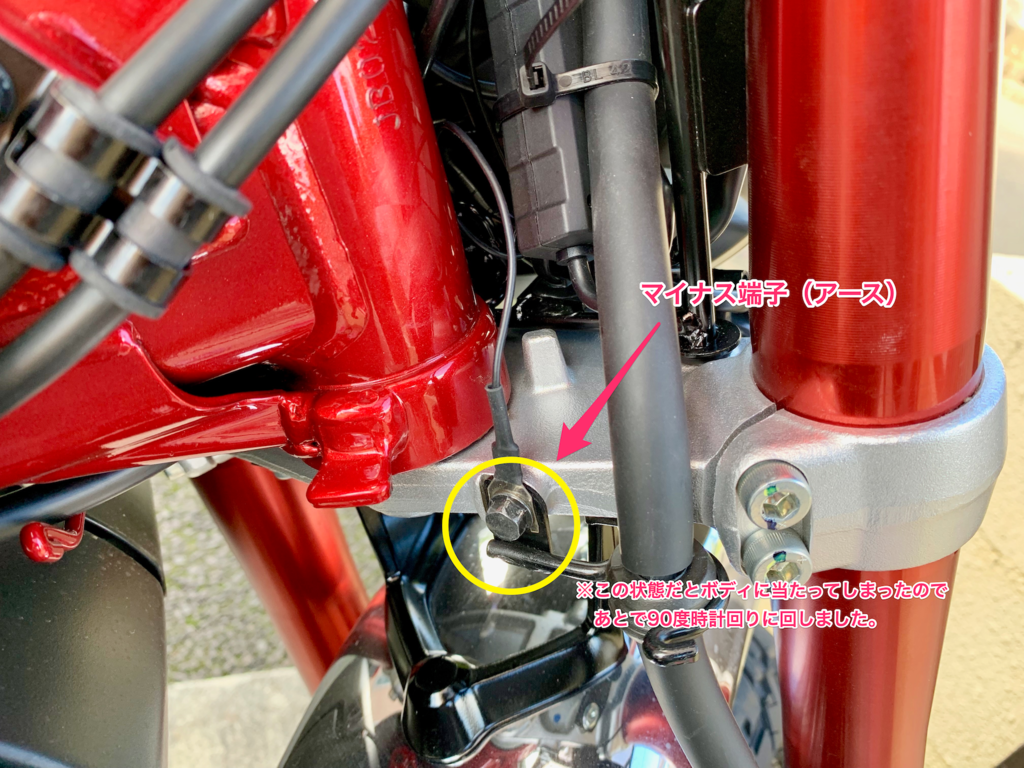
この時、ハンドルを左右に動かして、端子が本体に接触しないかどうか入念にチェックしましょう。写真の状態だと、ハンドルを右に傾けた際に当たってしまったので、時計回りに90度回して最終的に落ち着きました(写真がなくてすみません)。
おわりに:初めてでも簡単にできるUSB電源の取り付け
今回紹介したようなスマホホルダーやUSB電源ポートのバイクへの配線の取り付けは全くの初めてだったので、正直本当にできるのかどうか、私も最初は不安でした。今は参考になる情報がとても多いので、道具さえあれば自分でもやってみようと思えるのがいいですね。
でも少し不満を言うなら、パーツを売っているデイトナさん公式の説明書がもっと取り付けやすいようになっているといいんですけどね。備忘録がないと、私自身忘れてしまいそうです。
これでモンキー125の旅がもっと快適になるといいなぁ!と期待しています。今回の情報が誰かのお役に立つことを願って、締めたいと思います。
余談:スマホはできればバイク用も用意した方が無難
なお、今回はスマホホルダーとUSB電源の紹介をしましたが、もう1つこだわっても良いと個人的に思うものがあります。
それは、スマートフォン本体です。
今回紹介したスマホホルダーはコスパがよくおすすめはしますが、決して絶対にスマートフォンが落ちないことを保証できるわけではありません。
実は私、モンキー125ではありませんが、実際にバイクでツーリングをしている途中でスマートフォンを落下・紛失してしまって大変な目にあったことがあります。少しお金がかかりますが、ライダーなら普段使うスマホとは別にもう1台スマホを用意することを個人的には強くお勧めします。














本日納車し早速付けました。とても参考になりました。私も検電テスターで調べたところ、プラス端子はシート側ではなく、ライト側で合ってましたね。